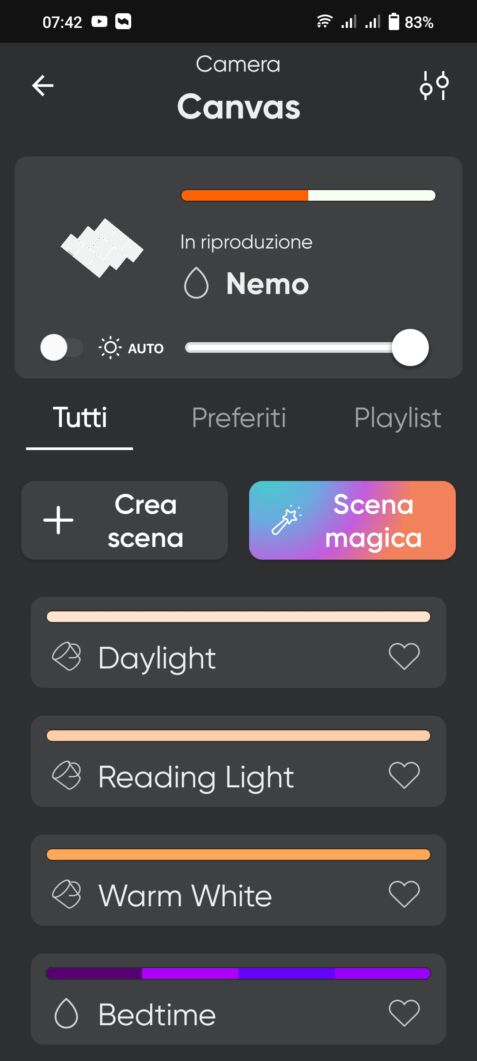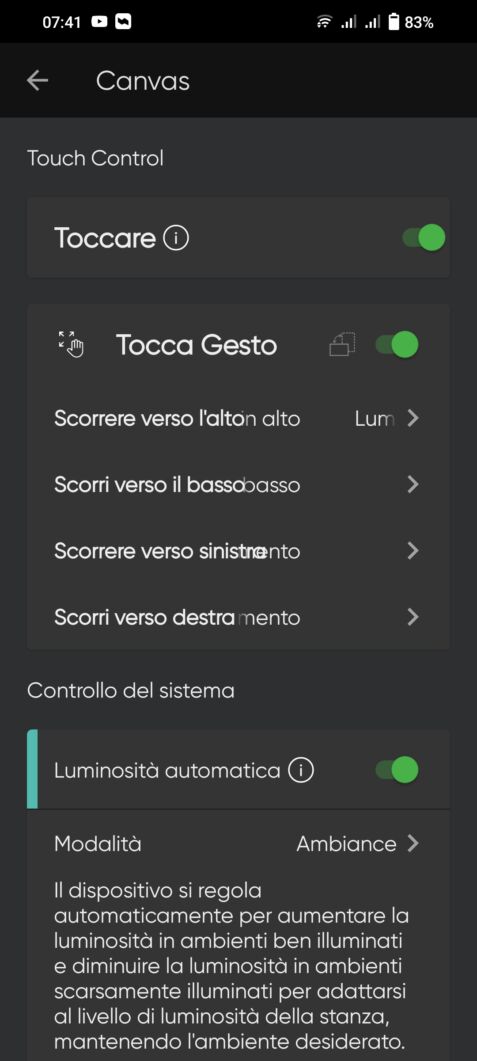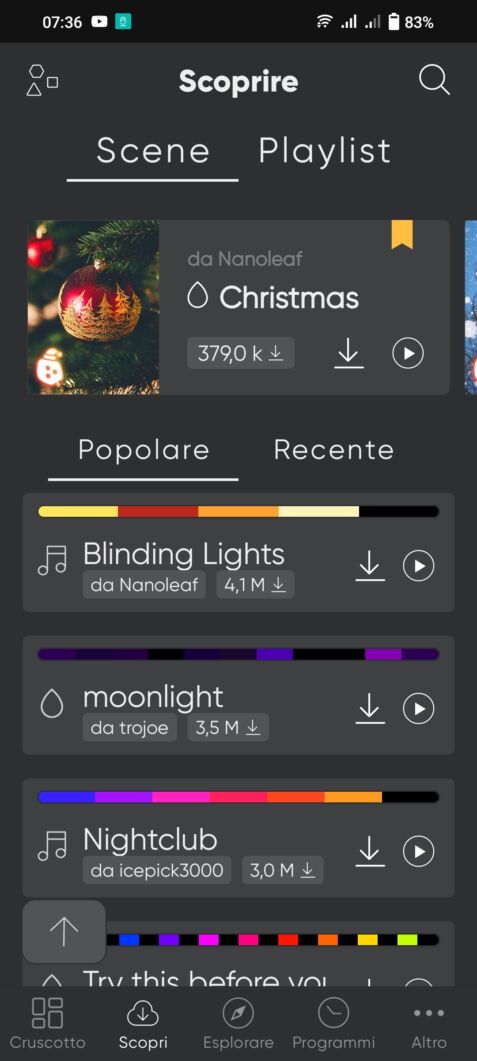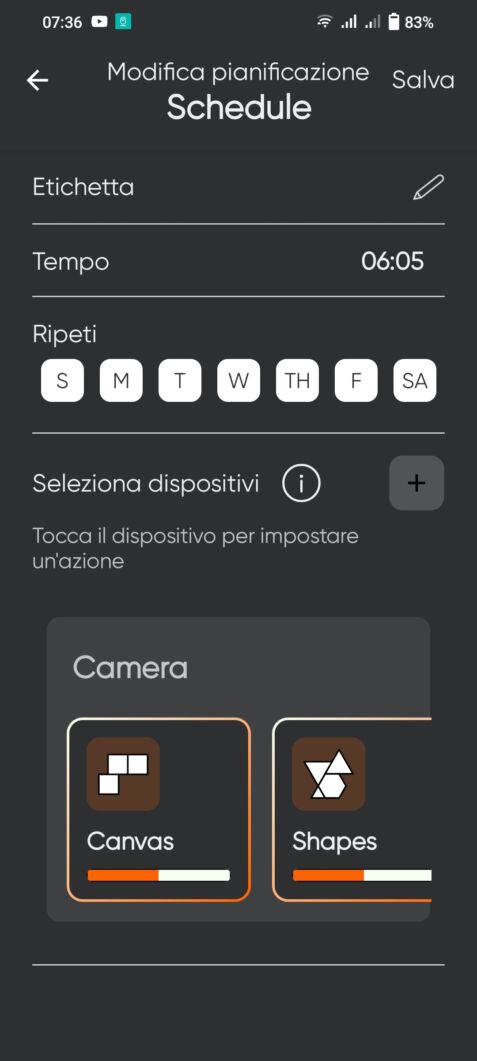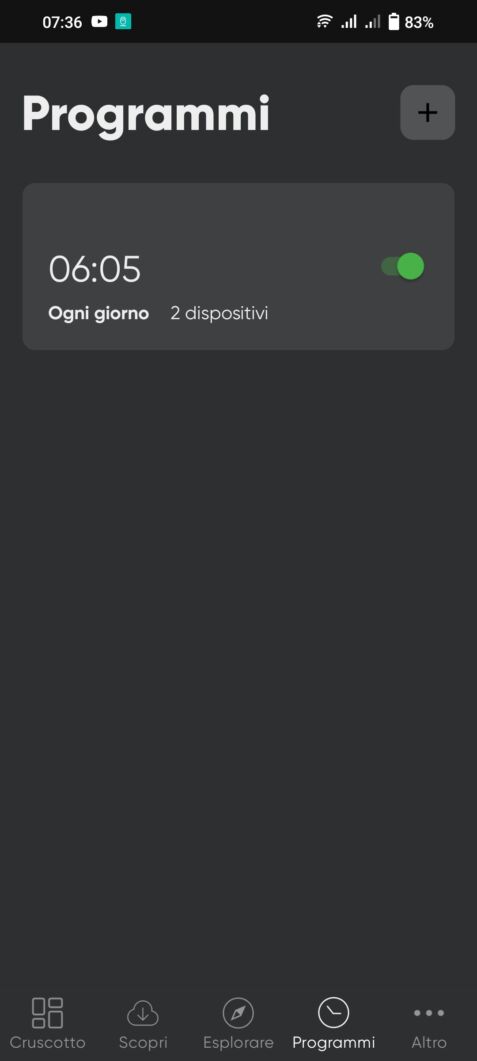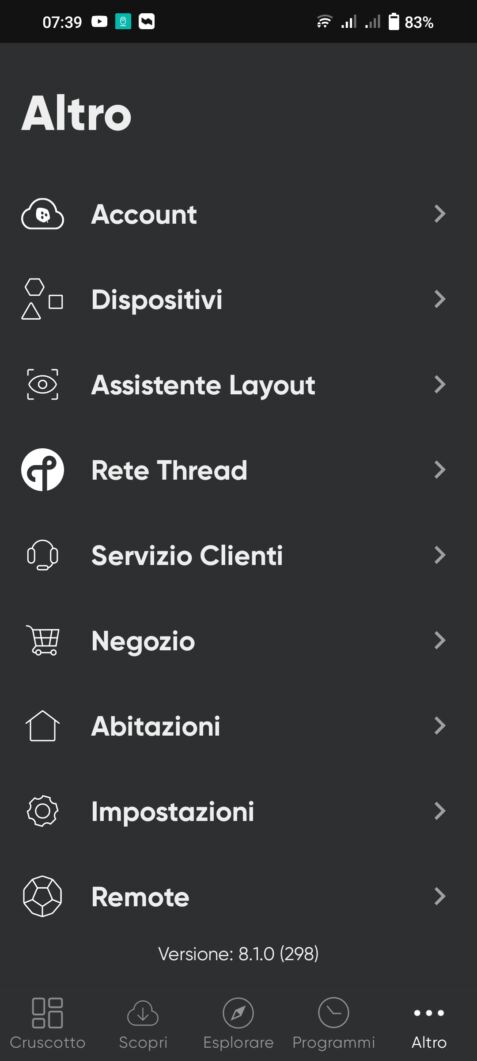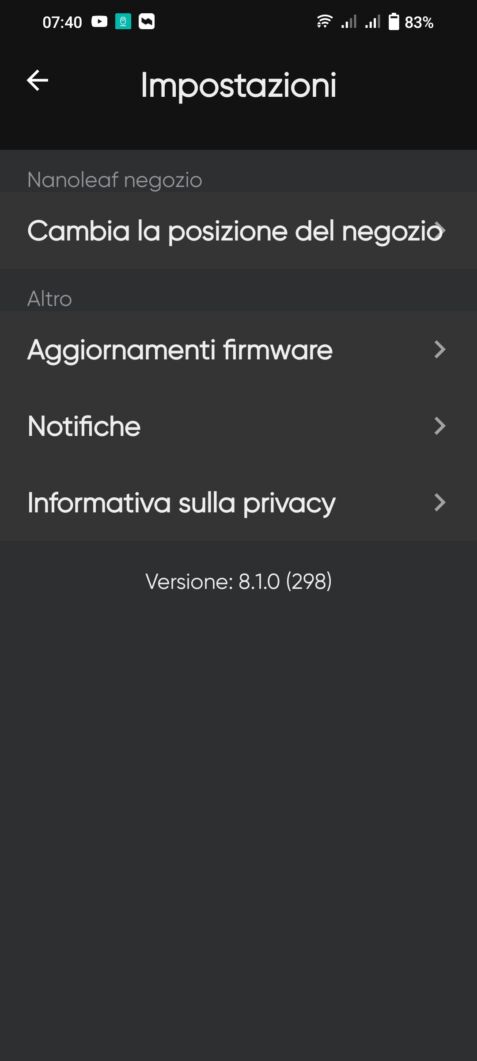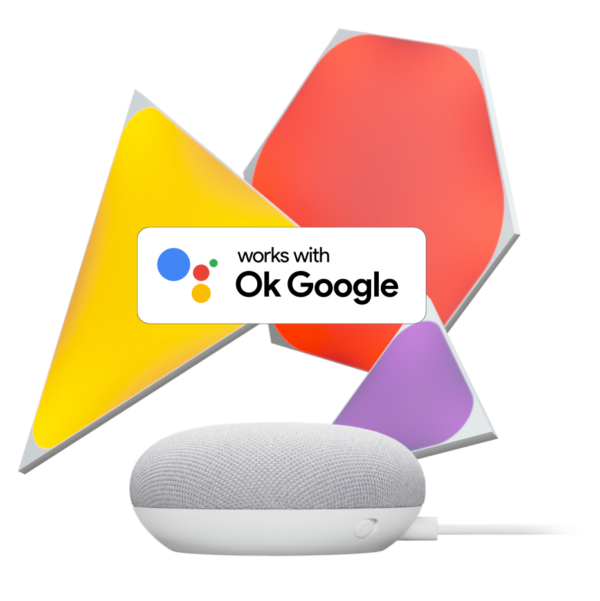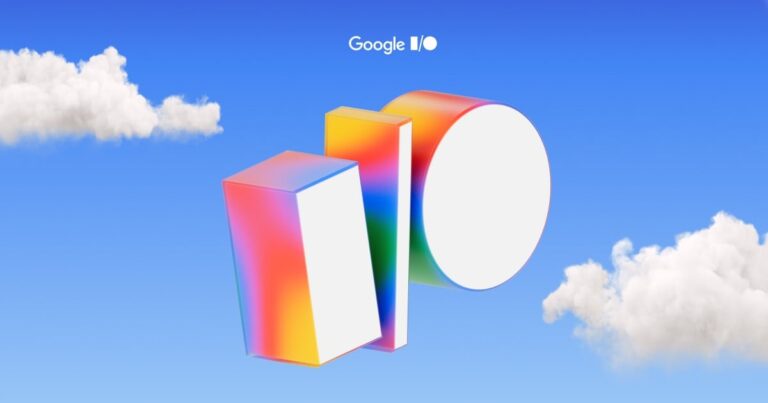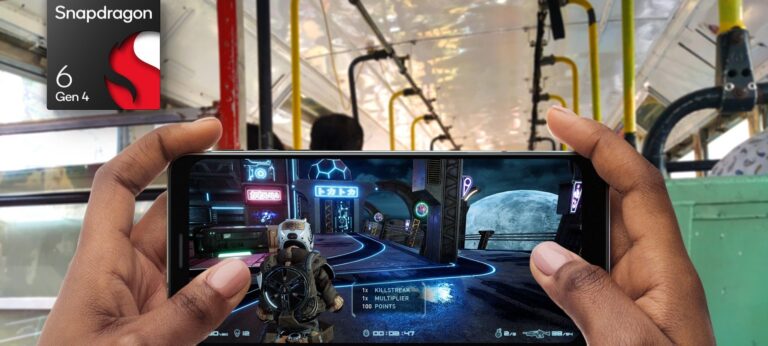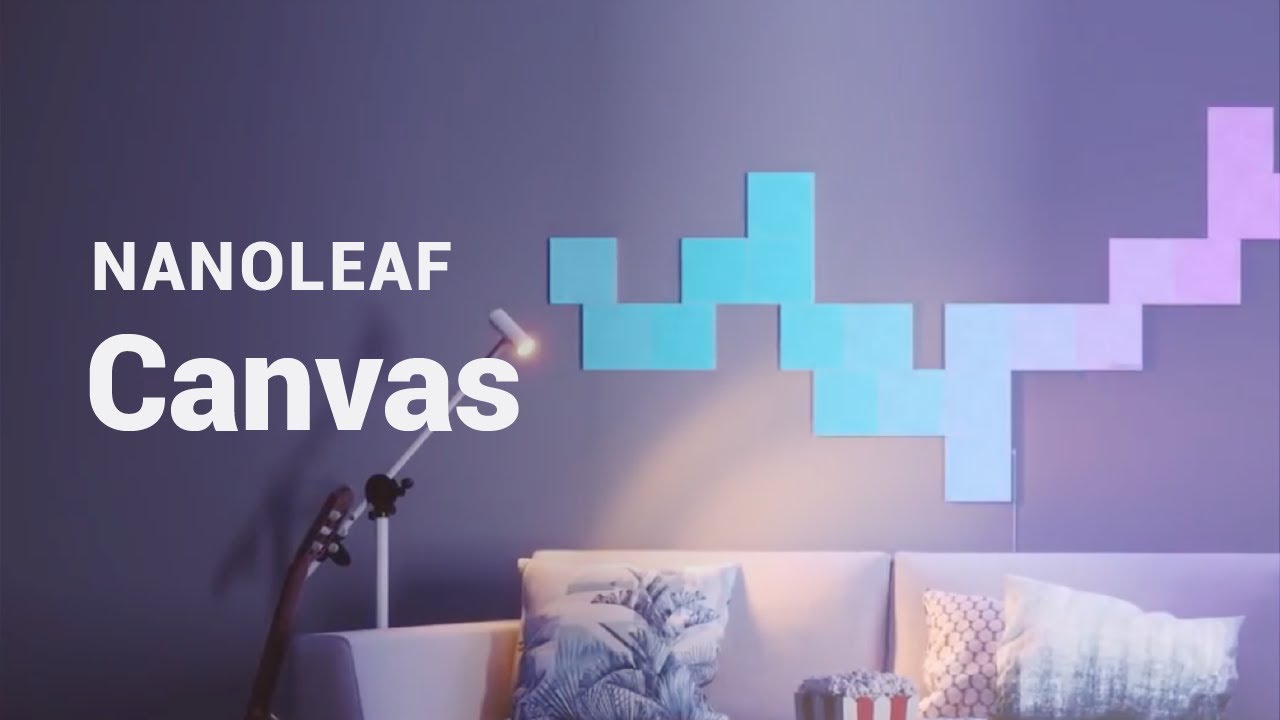
L’illuminazione LED viene sempre più utilizzata per creare un’atmosfera particolare e speciale alle stanze di casa in base alle circostanze. E nonostante sia quasi sempre la classica lampadina E27 con funzioni smart la prescelta, con Nanoleaf Canvas abbiamo trovato un’alternativa non solo più personalizzabile ma anche più divertente.
Nanoleaf è diventata un’azienda famosa grazie alle sue mattonelle esagonali con illuminazione LED (inizialmente il kit era chiamato Aurora) ma, nel tempo, ha rilasciato diversi altri prodotti sulla stessa riga.
Con la possibilità di toccare i pannelli per cambiare i colori o impostare una “scena ritmica” senza bisogno di un accessorio separato, le Nanoleaf Canvas possono trasformare qualsiasi parete grigia in un’opera d’arte interattiva e colorata.
Le Nanoleaf Canvas possono aggiungere personalità a qualsiasi spazio, grande o piccolo. Sono perfetti per creare la scena per una serata romantica o per pulsare in una stanza con la musica quando una festa è fantastica. E i pannelli sensibili al tocco rendono l’uso delle luci molto divertente.
- Unboxing
- Caratteristiche fisiche
- Installazione a parete
- Configurazione dell’app
- 3 modi per usare Nanoleaf Canvas
- Conclusioni
Unboxing
La confezione dei Nanoleaf Cancas comprende tutto il necessario per metterle in funzione. Al di là delle mattonelle stesse (9 nel nostro caso), è presente un alimentatore da parete con presa italiana e inglese, 21 biadesivi per fissare le mattonelle (ne bastano anche 2 ciascuna), 9 linker per i collegamenti e la manualistica cartacea.
Sfortunatamente l’alimentatore non ha un linker separabile, il che significa che se si dovesse rompere, sarà necessario acquistarne per forza uno originale dall’azienda.
Caratteristiche fisiche
Ogni mattonella quadrata è divisa in quattro sezioni: questo design unico disperde la luce in modo uniforme attraverso il pannello e produce un piacevole effetto simile al cristallo quando le luci sono accese. Tuttavia, nonostante sia diviso in sezioni, ogni pannello è in grado di emettere un solo colore di luce alla volta.
Sul lato inferiore di ogni pannello ci sono slot in cui i linker, piccole striscette per collegare una mattonella all’altra, si inseriscono. Ci sono più slot su ogni pannello tra cui scegliere, dandoti la libertà di essere creativo con il layout del tuo design.
Nanoleaf ha anche linker flessibili (venduti separatamente) che sono perfetti per quando vuoi espandere il tuo design per insinuarsi sul soffitto per alcuni effetti di luce eccellenti.
L’alimentazione può essere fornita a una qualsiasi della mattonelle (ogni alimentatore supporta fino a 25 Canvas). Se il layout del tuo progetto inizia ben al di sopra della posizione della presa di corrente, ti dovrai abituare al cavo che penzola contro il muro. Se pensi che sia un pugno nell’occhio e preferiresti avere una qualche forma di gestione dei cavi, dovrà essere un lavoro fai-da-te in quanto l’azienda non ha previsto nulla in merito.
Per collegare una nuova Canvas non è necessario collegarla a tutte quelle adiacenti ma basta un singolo collegamento (a scelta).
Installazione a parete delle Nanoleaf Canvas
Dal momento che gli adesivi forniti in confezione sono limitati (nella nostra confezione da 9 pannelli ne vengono forniti 35), l’ideale sarebbe quello di avere già chiaro il layout che si vuole creare prima di applicare effettivamente le mattonelle al muro.
Il modo migliore per costruire il progetto sarebbe posare i pannelli stessi su un grande tavolo, su un letto o sul pavimento e partire da lì. Si può anche utilizzare l’app Nanoleaf Smarter Series per trovare opzioni basate sul numero di pannelli che hai con Layout Assistant: se il tuo smartphone lo supporta, questo processo può essere eseguito anche utilizzando la realtà aumentata.
Una volta deciso il layout, basta utilizzare i piccoli pezzi di nastro biadesivo forniti in confezione e iniziare ad attaccare le mattonelle al muro. Prima di installare il secondo pannello sulla parete, consigliamo di inserire il link nello slot che si allinea con il primo pannello.
Tenendo il pannello leggermente inclinato in modo da non attaccarlo accidentalmente al muro, far scorrere l’estremità sporgente del linker nella fessura del primo pannello. Si potrebbe sentire un po’ di resistenza mentre le piastre del connettore si abbassano nella prima mattonella, ma il linker scorre abbastanza facilmente. Una volta dentro, si può procedere con il pannello successivo. Ripetendo il processo con le altre mattonelle, l’installazione completa non dovrebbe presentare problemi.
Configurazione dell’app
L’applicazione Nanoleaf Smarter Series è disponibile gratuitamente su Android e su iOS.
Una volta scaricata, è possibile creare un account cloud (opzionale) oppure decidere di utilizzare il tutto localmente.
La prima cosa che bisogna fare con l’applicazione aperta è abbinare le Nanoleaf Canvas. Questo può avvenire in 3 modi:
- usando il chip NFC dello smartphone e toccando la mattonella di controllo
- usando il codice QR presente nella parte posteriore della mattonella di controllo ( e nella manualistica cartacea)
- usando il WiFi
In ogni caso, è essenziale avere a disposizione una rete WiFi a 2,4 GHz in quando Canvas non supporta la frequenza a 5 GHz.
Una volta inizializzato il processo, si tratterà semplicemente di indicare a quale rete WiFi connettersi e digitare la corrispettiva password.
A configurazione eseguita, ci si ritrova nella home screen dell’app. Il tab principale è chiamato “Cruscotto” e permette di gestire in tutto e per tutto l’illuminazione delle Canvas. All’interno di questa interfaccia sono presenti anche le impostazioni del prodotto (icona in alto a destra) dove si possono configurare le gesture touch (solo con i firmware 7.0 e successivi) e la luminosità automatica.
Dopo si può incominciare a esplorare la fantasia degli utenti provando uno dei numerosissimi temi disponibili gratuitamente e si può scegliere di salvarlo all’interno di Canvas (così da poterlo selezionare direttamente dalla mattonella di controllo).
È possibile anche creare una sveglia in maniera tale da far accendere Canvas ad uno specifico orario.
Nel tab Altro è possibile aggiornare il firmware (all’interno delle Impostazioni), aggiungere nuovi dispositivi, modificare l’account (se è stato creato) e accedere all’assistente layout nel caso si volesse modificare la disposizione delle mattonelle.
3 modi per usare Nanoleaf Canvas
Canvas, come prima Aurora, è controllato principalmente tramite l’app Nanoleaf. Si possono impostare colori, motivi, animazioni e timer tramite l’app. Si possono collegare anche l’Assistente Google, Amazon Alexa e Apple HomeKit (insieme a Siri) se si desidera controllare le luci con la propria voce (non solo Canvas ma tutti i prodotti Nanoleaf).
Ma se preferisci non usare la tua voce o l’app, puoi semplicemente allungare la mano e toccare i pannelli stessi. Uno dei pannelli Canvas nella scatola ha una piccola serie di simboli su di esso. Attraverso questi, puoi accendere e spegnere le luci, scorrere i temi precaricati, abilitare la sincronizzazione della musica e controllare la luminosità.
Con il firmware 7.0 sono stati abilitate anche le gesture touch, permettendo di accendere e spegnere, abbassare o alzare la luminosità attraverso degli swipe (cosa totalmente personalizzabile dall’app).
Infatti, secondo Nanoleaf, puoi far funzionare queste luci senza mai associarle a un’app o connetterle a Internet. Le funzionalità hardware locali sono completamente autonome.
Ma non è solo un pannello di controllo con funzionalità touch: ogni pannello su Canvas è touch-friendly. Ed è qui che queste luci passano dall’essere fantastiche a assolutamente incredibili. Se hai un motivo di colore animato in esecuzione su Canvas, toccando un pannello cambierà la direzione delle luci per concentrarsi su quel quadrato.
Se hai la sincronizzazione della musica in esecuzione sulle luci, toccando un pannello cambia il punto focale delle animazioni nel punto in cui hai toccato. Questa interazione cambia completamente il modo in cui queste luci funzionano e rende facile trasformare l’esperienza in qualcosa di personale e divertente.
A proposito di musica, Nanoleaf ha dotato le Canvas (e anche le altre versioni) di un modulo particolare con all’interno un microfono che permette di creare giochi di luce seguendo il ritmo della musica.
Questo rende le luci sensibili al suono ambientale (musica o conversazione), il che produce alcuni bellissimi effetti sulla parete. Anche se avere un microfono in una stanza potrebbe essere motivo di preoccupazione per alcuni, funziona solo quando la funzione Rhythm è attiva. Nanoleaf afferma che la sincronizzazione della luce avviene localmente senza che nulla venga effettivamente registrato o inviato via internet.
Conclusioni
Le Nanoleaf Canvas sono uno straordinario elemento di design, con la loro personalizzazione praticamente infinita. Si tratta tuttavia di un prodotto che ha un costo importante: il nostro Smarter Kit da 9 pannelli costa ben 199,99 euro, sicuramente non un prezzo indifferente.
Valgono il loro prezzo? Questo è difficile dirlo visto che è impossibile dare un giudizio oggettivo sulla bellezza. Quello che possiamo dire è che le Nanoleaf Canvas sono un acquisto ideale per tutti coloro vogliono dare un’atmosfera unica e personalizzata alla propria casa.
Se siete interessati, le trovate spesse volte in sconto su Amazon.
Pro
- Personalizzazione estrema
- Possibilità di utilizzo offline
- Integrazione estesa per la smart home
Contro
- Prezzo non economico
- Alimentatore con linker sono separabile